Salvați imaginea pe disc pentru a instala Windows 7 sau Windows 10
Daca nu sunt încrezători în abilitățile lor, apoi, folosind materialele acestui articol, veți învăța cum să ardă o imagine ISO de Windows 7 sau Windows 10 (procesul este aceeași pentru ambele versiuni de Windows) pe un disc DVD utilizând programul UltraISO. Nero sau program distribuit gratuit BurnWare gratuit.
O imagine de disc - este un fișier special care conține întregul conținut al unui CD sau DVD.
Puteți desena o analogie cu arhiva RAR sau cod poștal.
În acest caz, considerăm imaginea ISO. ISO (.iso) este un format comun, care poate rula cele mai multe programe concepute pentru a înregistra informații pe un CD și discuri DVD.
Programul UltraISO, de asemenea, poate arde imaginea ISO de Windows 7 sau Windows 10 pe o unitate flash.
Trebuie să selectați biți de distribuție din dreapta pentru Windows, aveți de gând să scrie la unitatea de instalare Windows.
Dacă nu sunteți sigur cât de multe versiune de biți de Windows 7 (pe 32 de biți (x86) sau 64-biți (x64) aveți nevoie pentru instalarea viitoare, puteți afla mai multe despre diferențele dintre Windows 7 x32 și Windows 7 x64.
Atașamente pentru descărcare:
Cum de a înregistra imaginea în UltraISO
Dacă nu ați instalat încă programul UltraISO, îl puteți descărca de la link-ul de mai sus. Apoi, trebuie să-l instalați. Instalarea este ușoară și are loc doar 3 clicuri de mouse. Puteți lăsa toate setările (bifați) în mod implicit.- taxa de program pe bază, dar puteți folosi perioada de probă. În „Bun venit!“ selectați opțiunea corespunzătoare - perioada de încercare. (Figura 1).
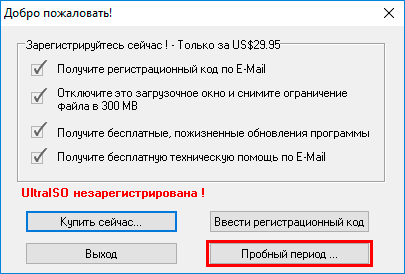
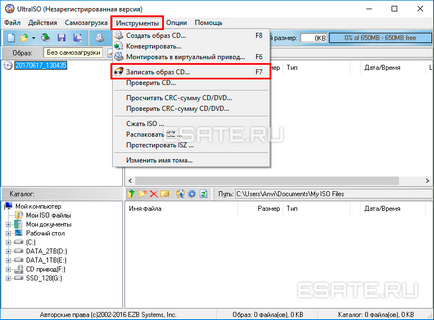
De asemenea, uita-te atent la ceea ce viteza maximă de scriere specificată pe disc (de exemplu: x2, x4, x8, x16). Este mai bine să împartă această rată de 2 sau 4.
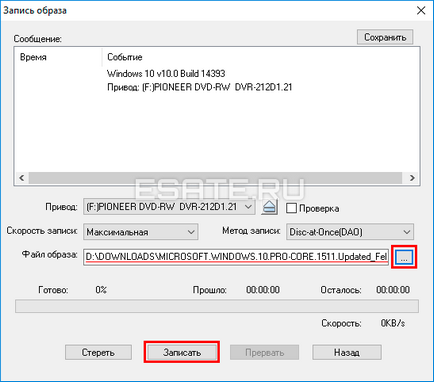
La înregistrarea necesită formatare care durează câteva minute în plus pe un disc reinscriptibil.
Așteptați înregistrarea discului este terminat - informațiile relevante vor fi afișate în program (a se vedea figura 4).
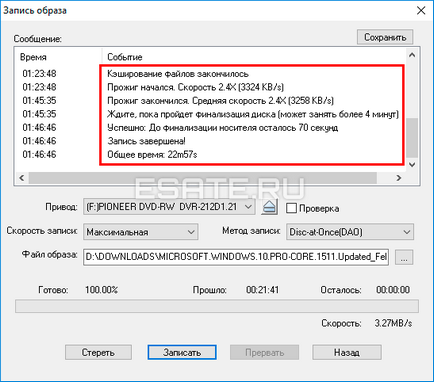
Burn imaginea Windows 7 în BurnAware Free
BurnAware Free - este un software gratuit și de înaltă calitate pentru a scrie date pe un CD sau DVD. Să vedem cum se scrie o imagine Windows cu ea.- În primul rând, instalați programul pe computer și rulați-l. (Figura 5).
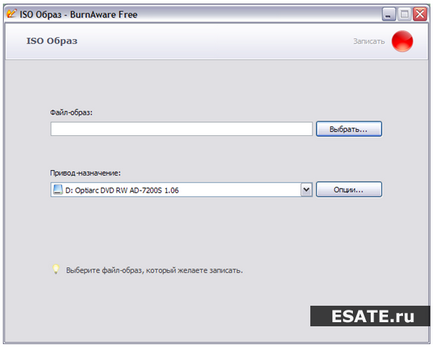
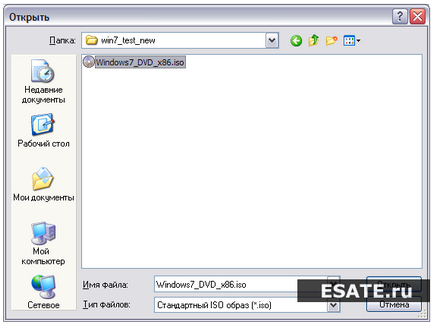
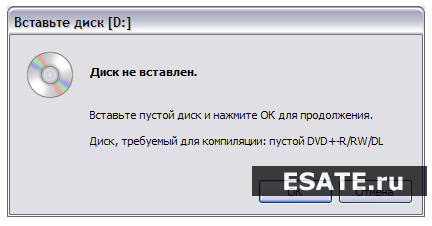
Burn imaginea Windows 7 în Nero Burning
Nero Burning ROM - un program foarte bine cunoscut și dovedit pentru CD-uri de înregistrare. Dacă-l aveți pe ea a fost un computer, atunci mai jos puteți vedea acțiunile pe care trebuie să le efectuați pentru a înregistra o imagine de Windows 7 sau Windows 10 pentru instalare.- În primul rând, instalați programul pe computer și rulați-l (Figura 5):
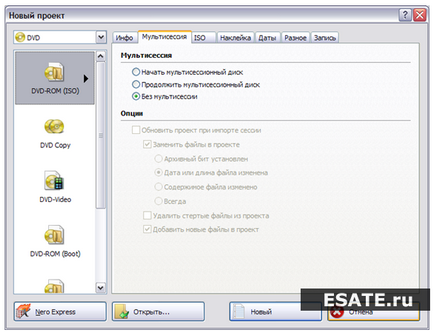
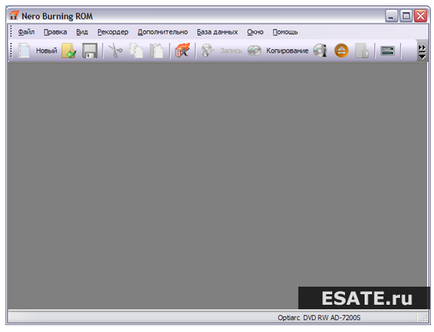
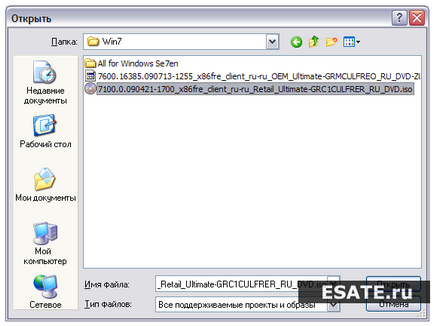
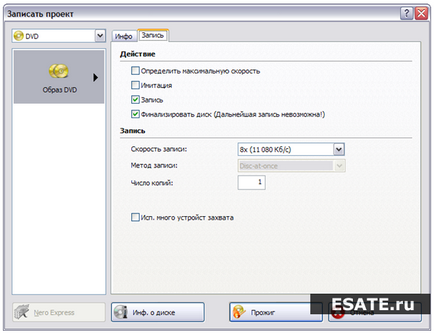
Prima fila „Info“ oferă doar un rezumat al proiectului înregistrat. Al doilea tab „Record“ are un număr de setări. Să luăm în considerare cele necesare pentru a scrie modul nostru:
- disc de înregistrare (activat implicit).
- Finalizați CD - pentru acest mod, această funcție nu este activă, discul este finalizat automat.
- Viteză de înregistrare - Selectați viteza de scriere pe disc.
Viteza de înregistrare este în mod automat se acumulează CD-ul pur rata maximă suportată. Valoarea acestui parametru depinde de tipul de CD inscriptibil.
Alegerea corectă a vitezei este necesară pentru a minimiza riscul de erori în înregistrarea de disc, asa ca cel mai bine este să aștepte mai mult, dar pentru a arde discul fără erori. Am menționat deja că, dacă utilizați un disc reinscriptibil (DVD-RW), puteți lăsa viteza maximă.
În caz contrar, este mai bine pentru a seta viteza de x4 sau X8 (pentru unități DVD mai vechi, posibil mai puțin), pentru a reduce la minimum riscul de deteriorare a discului pentru înregistrare.
De asemenea, uita-te atent la ceea ce viteza maximă de scriere specificată pe disc (de exemplu: x2, x4, x8, x16). Este mai bine să împartă această rată de 2 sau 4.
De ce este mai bine pentru a scrie imaginea pentru a utiliza un program terț, și nici un mecanism de built-in pentru Windows 7
Începând cu Windows 7, Winodws are un arzător CD încorporat sau mecanisme DVD.
Dar calitatea acestora lasă mult de dorit: intrarea mecanisme standard de Windows de multe ori duce la deteriorarea unui CD sau DVD, asa ca cel mai bine este să utilizați un programe bine cunoscute, testate în timp, și milioane de utilizatori (chiar dacă acestea dau uneori eșecuri).
Ca și publicația? Salvați-l pentru a reveni la studiul materialului!